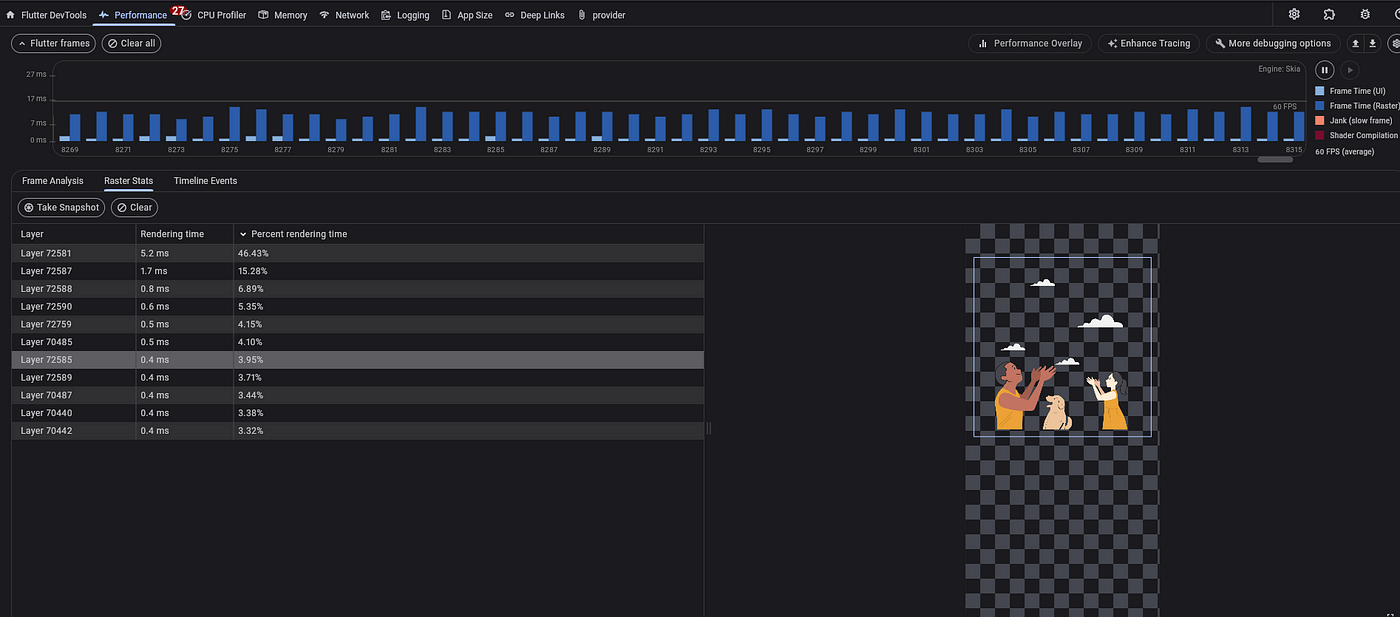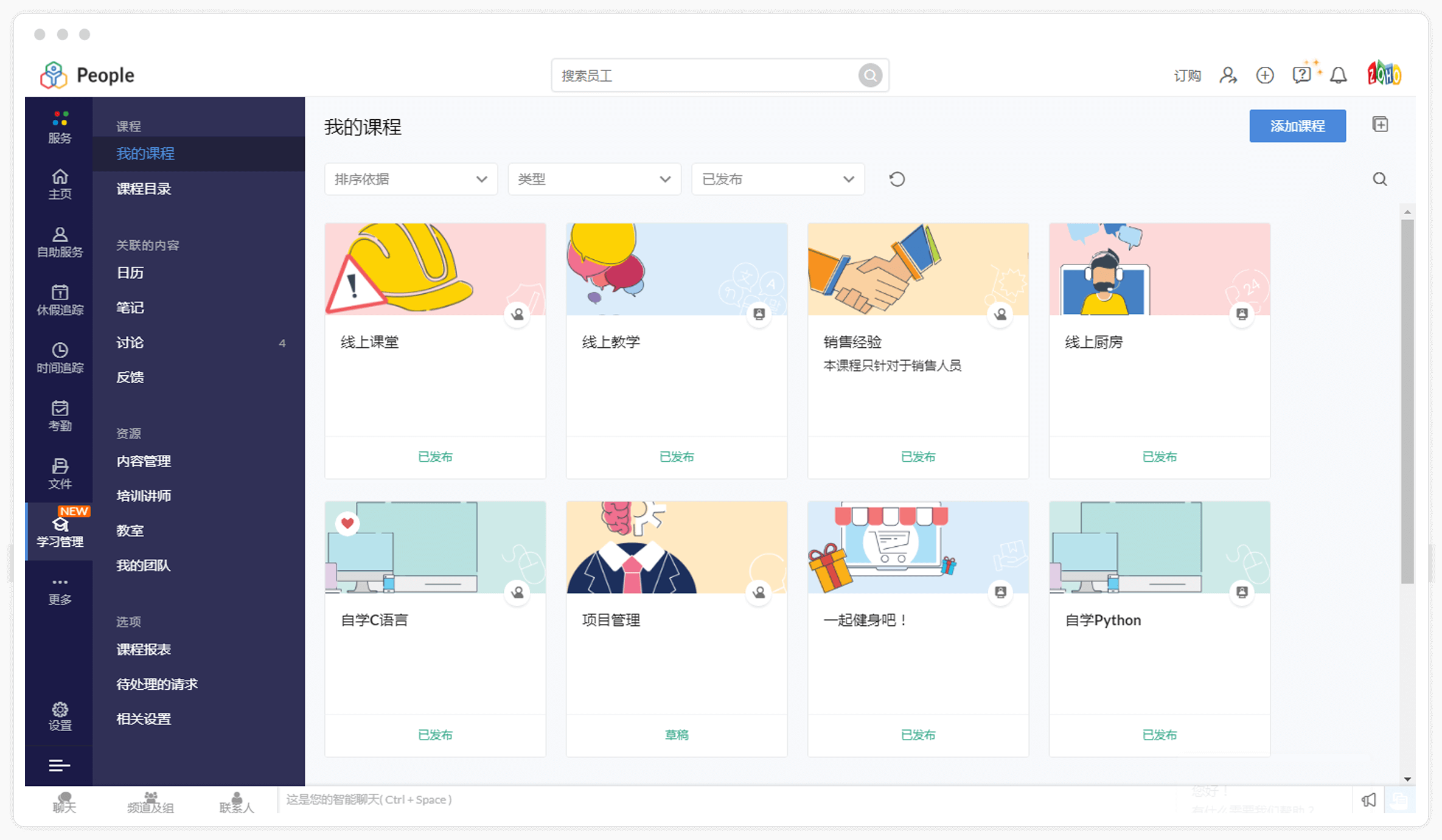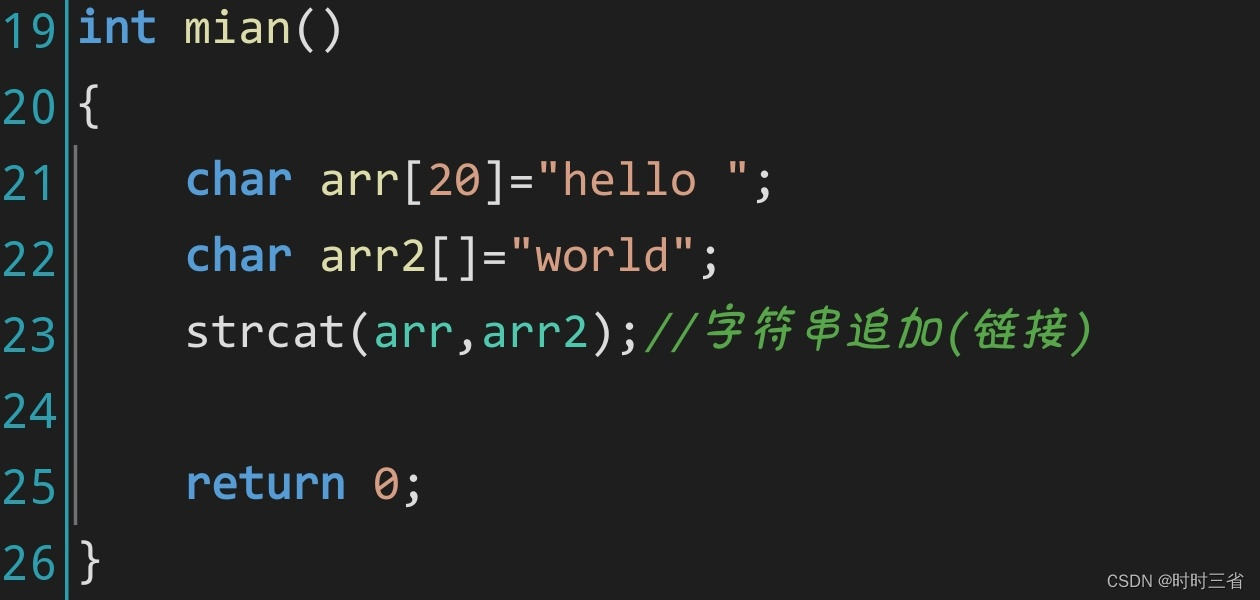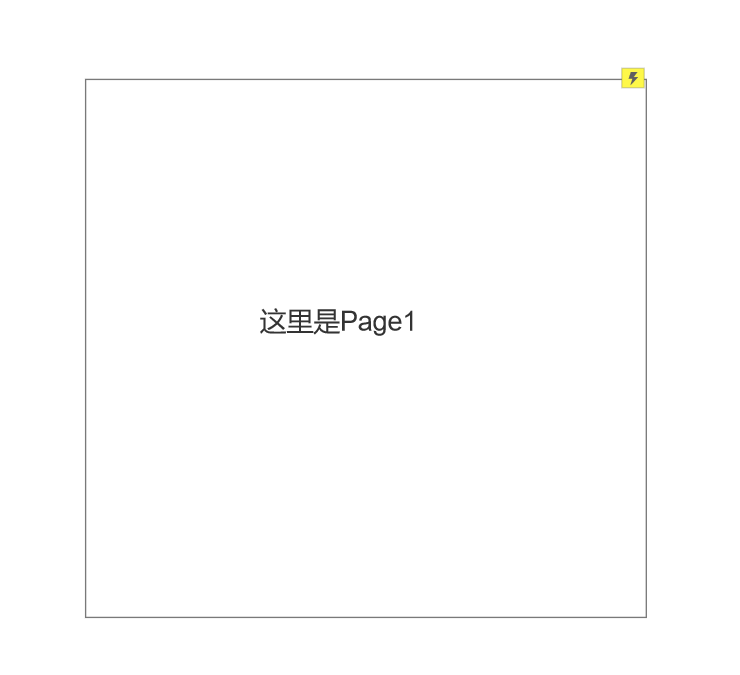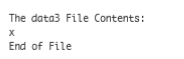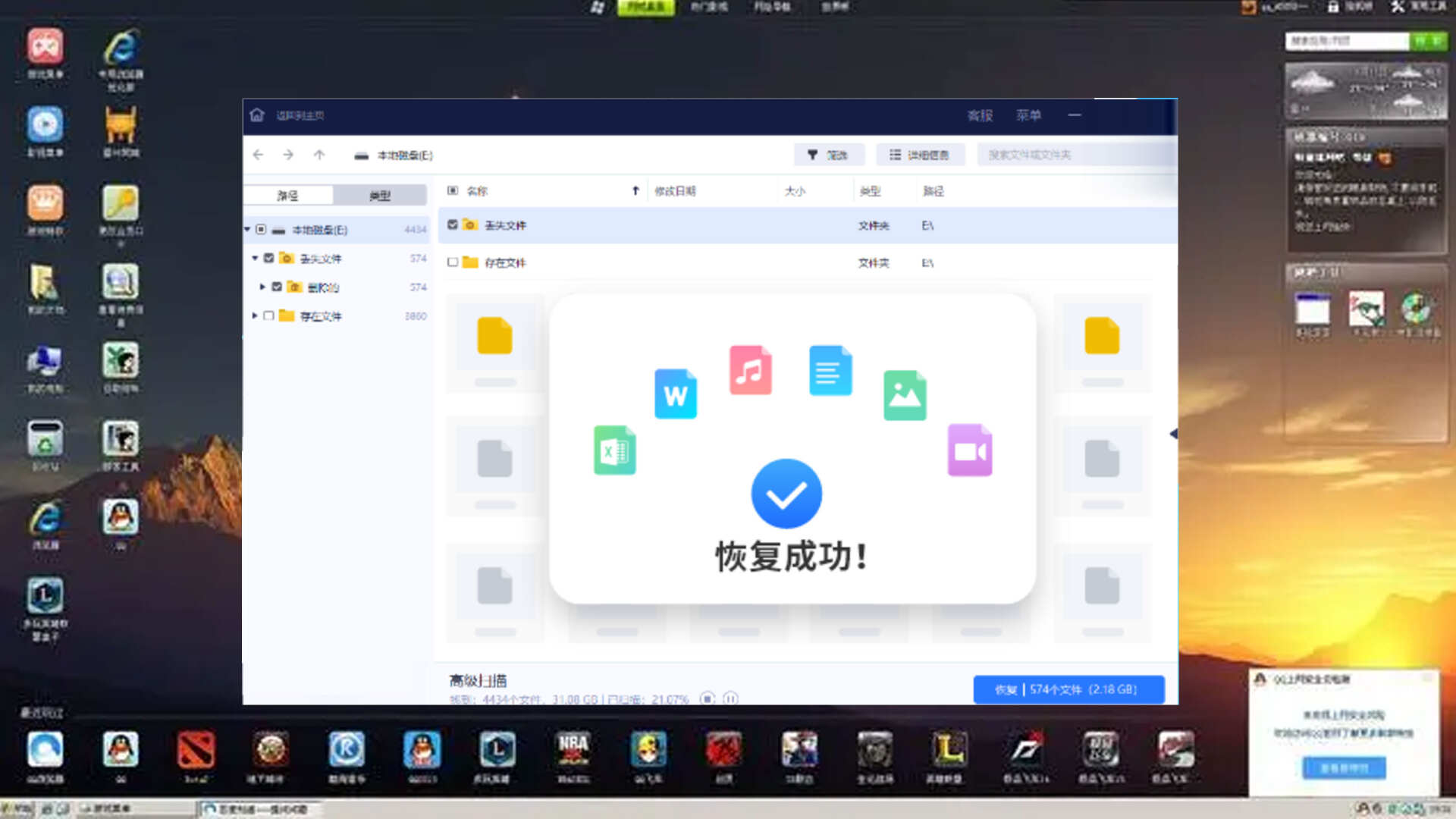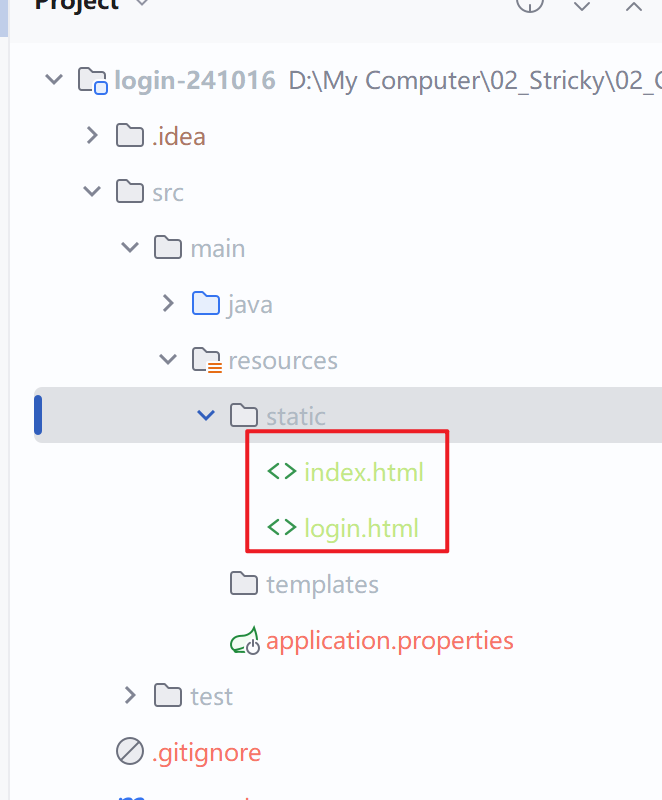目录
引言
一、查看/启动mysql服务的两种方式
方法一:
方法二:
二、修改mysql服务启动路径的地址
三、"my.ini"文件的使用
设置my.ini文件的路径
给出一个使用my.ini文件的小例子
引言
造成启动闪退\失败的原因我仅仅以个人查询的一下博客案例作为背景,如有错误恳请各位大佬批评指正
造成闪退大概率是因为各种原因造成的密码或路径错误,比如说:
- 安装多个版本的mysql设置了多个不同的密码,但是mysql启动服务的路径只有一个,只能对应一个,就比如说一个8.0.38和一个8.0.27版本的mysql对应密码分别位123456和654321,如果想要想要使用8.0.38,输入密码123456,但是没有更改电脑之前已经拥有的8.0.27版本的启动服务路径(实际密码为:654321)大概率会造成一些错误或者闪退。
- 或者电脑上只有一个mysql但是,因为一些其它需要更改了路径造成服务启动不成功。
- 或者等等的一系列其它原因造成路径的更改
一、查看/启动mysql服务路径的两种方式
方法一:
1.找到本机上的此电脑,鼠标右击找到管理,点击后出现下列页面

2.点击服务和应用程序->进入服务->找mysql->便可以启动mysql

3.查看mysql服务启动路径

方法二:
打开命令行输入:services.msc启动服务

二、修改mysql服务启动路径的地址
1.在windows开始界面搜索注册编辑器进入:

2.按照图示路径找到mysql
(计算机\HKEY_LOCAL_MACHINE\SYSTEM\CurrentControlSet\Services\mysql)

3.双击ImagePath修改为个人想要使用的启动路径路径
找到mysql的安装路径中的启动程序:F:\Program Files\MySQL\MySQL Server 8.0\bin\mysqld.exe

这里说明一下,直接粘贴启动路径即可,但是要去掉exe可执行文件的后缀
注意:下面这种路径形式涉及到引号以及my.ini文件,如何放置ini文件(下文会讲),这里就不需要设置,因为设置下面这种形式后重新启动mysql服务时,显示找不到路径,可能是因为windows版本的问题
“F:\Program Files\MySQL\MySQL Server 8.0\bin\mysqld” --defaults-file= “F:\Program Files\MySQL\MySQL Server 8.0\my.ini”
4.重新启动mysql服务即可
三、"my.ini"文件的使用
设置my.ini文件的路径
在上述我们设置mysql服务启动路径时,并未设置my.ini路径,通过下列方式设置
我在这里比较笼统的讲述一下my.ini文件的作用:
根据我们上述设置的路径来看,mysqld.exe作为启动程序,当这个mysqld.exe启动时会第一时间去找my.ini这个文件,这个文件会第一时间告诉mysql在启动时做些什么,所以我们只需要配置好my.ini文件,就能告诉和指挥mysql做什么,就不需要输入各种繁杂的参数(下面会有一个例子作为演示)
当我们下载完成mysql之后会有两个文件夹

其中启动程序mysqld.exe启动时会在Program Files中在启动时会在此文件夹中寻找my.ini文件,但是(!!!!!),my.ini文件在ProgramData中,所以我们要将my.ini复制到Proram Files中,不是放到mysqld.exe的同级目录而是父级目录中,如下图所示

给出一个使用my.ini文件的小例子
我们通常使用mysql -u root -p进入mysql,然后输入密码,但是我们经常看到各种博客教程中直接使用mysql进入,这大大减少了繁琐的参数,我们只需要在my.ini中的指定位置增加两行代码即可:

在红色区域,增加蓝色区域的两行代码,保存后重新启动服务,即可直接使用mysql命令直接进入,如下图所示:

还有这个解决密码错误和mysql命令行闪退的例子,但是这个例子中使用的ProgramData中的my.ini,应该是设置了文件路径,如果按照我的教程的话,应该修改Program Files中的my.ini文件